PC 및 휴대폰에서 YouTube 재생 오류에 대한 실행 가능한 가이드
도레미 비디오 다운로더
4.9의 5 아웃
- Windows 10/8/7 용
- macOS 10.13+ 용
- 안드로이드에 대한
도레미 비디오 다운로더
4.9의 5 아웃
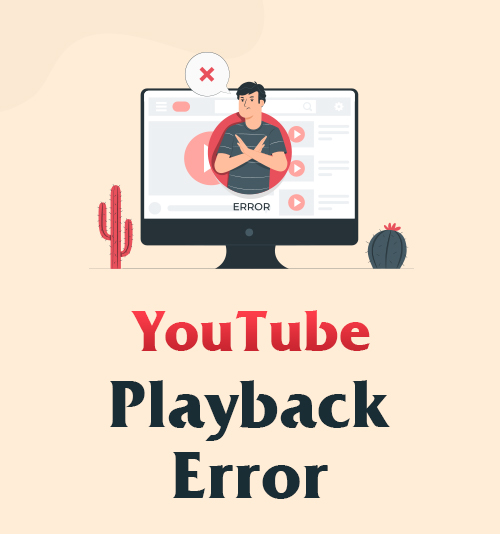
YouTube는 의심할 여지 없이 세계에서 가장 인기 있는 스트리밍 서비스입니다. 많은 사용자가 매일 YouTube 동영상을 스트리밍하는 데 익숙해집니다.
그러나 때때로 YouTube 재생 오류가 발생할 수 있으며 이는 확실히 즐거움을 방해할 것입니다.
YouTube 재생 오류를 수정하는 방법은 무엇입니까?
이 스레드의 자세한 단계와 함께 YouTube에서 재생 오류를 수정하기 위한 포괄적인 가이드를 공유하고 싶습니다. 그 외에도 오프라인 보기를 위해 YouTube 동영상을 다운로드하는 가장 좋은 방법을 찾을 수 있습니다. 어디를 가든지 YouTube 동영상을 보고 싶다면 매우 유용할 것입니다.
더 이상 고민하지 말고 시작합시다!
Chrome에서 YouTube 재생 오류 수정
Chrome에서 YouTube 재생 오류가 발생하면 다음 팁을 시도하여 문제를 해결하십시오.
1. 브라우저 재시작
많은 사용자가 Chrome 브라우저를 다시 시작한 후 YouTube 재생 오류가 수정되었다고 보고합니다.
2. 라우터 다시 시작
네트워크로 인해 YouTube 재생 문제가 발생할 수 있습니다. YouTube 동영상을 원활하게 재생하려면 700kbps 이상의 연결 속도가 필요합니다. 따라서 다른 인터넷 연결로 전환하거나 라우터를 재설정할 수 있습니다. 라우터를 끄고 다시 시작하기 전에 10초 동안 기다리는 것이 좋습니다.
3. 컴퓨터 다시 시작
컴퓨터의 결함으로 인해 YouTube 재생 문제가 발생합니다. 따라서 컴퓨터의 모든 프로그램을 끄고 다시 시작하십시오. 재부팅하면 YouTube 재생 오류가 해결될 수 있습니다.
4. 캐시 및 쿠키 지우기
캐시 및 쿠키 지우기는 YouTube 재생 오류를 해결하는 또 다른 방법입니다.
Chrome에서 캐시 및 쿠키를 지우는 방법은 무엇입니까?
1 단계 Chrome에서는 아바타 아이콘 옆에 있는 점 XNUMX개로 된 메뉴를 클릭하고 '설정'을 더 클릭합니다.
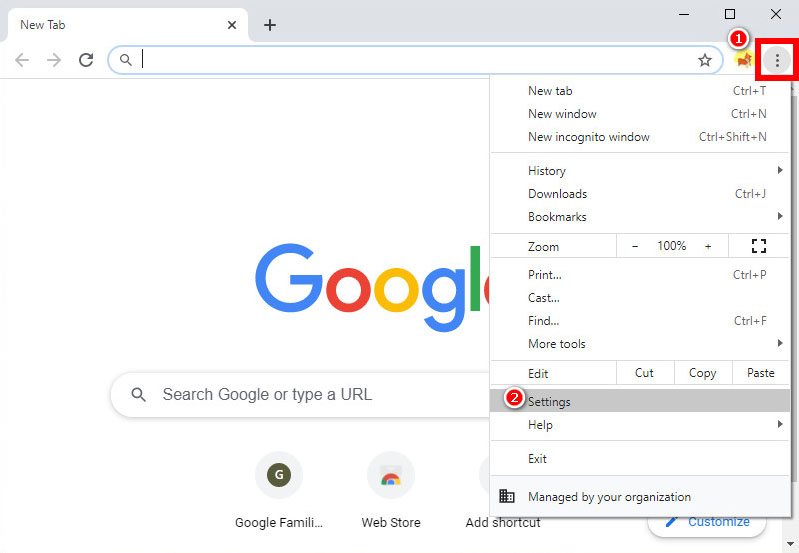
2 단계 아래로 스크롤하면 "개인 정보 및 보안"에서 "인터넷 사용 기록 삭제"를 찾을 수 있습니다. 쳐.
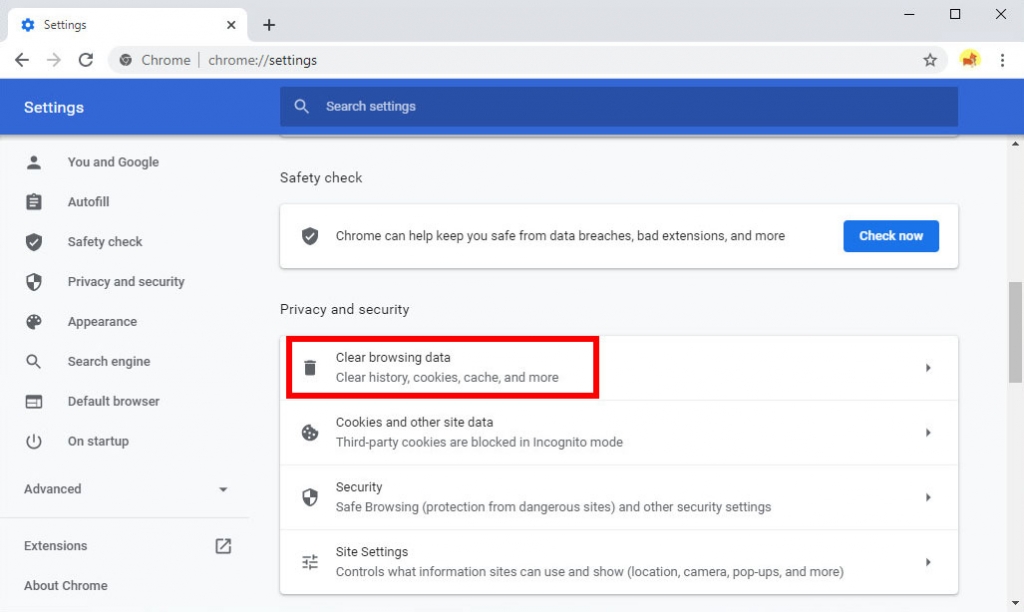
3 단계 캐시와 쿠키를 지우려면 파란색 "데이터 지우기" 아이콘을 누르십시오.
이제 YouTube 웹 사이트로 이동하여 오류가 제거되었는지 확인하십시오.
5. AdBlock 확장 프로그램 비활성화
Chrome의 AdBlock 확장 프로그램은 YouTube에서 재생 오류를 유발할 수 있습니다. 광고를 차단하는 크롬 확장 프로그램이 동영상 재생에 영향을 주는지 확인해주세요.
Chrome에서 AdBlock 확장 프로그램을 비활성화하는 방법은 무엇입니까?
1 단계 Chrome 오른쪽 상단의 케밥 메뉴를 클릭하고 '도구 더보기'를 클릭한 다음 '확장 프로그램'을 선택합니다.
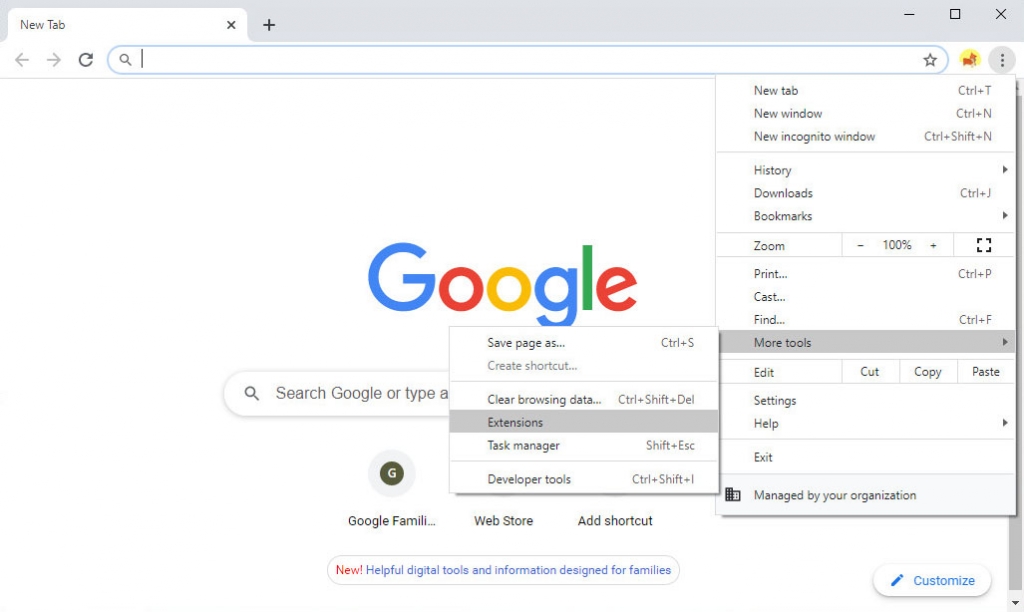
2 단계 확장 프로그램 탭에서 의심스러운 AdBlock 확장 프로그램을 찾아 토글하여 비활성화합니다. 또는 확장 프로그램을 직접 제거할 수 있습니다.
이제 YouTube 탭으로 돌아가서 비디오를 제대로 재생할 수 있는지 확인하십시오.
6. 브라우저를 최신 버전으로 업데이트
YouTube 도움말 센터에서는 위의 해결 방법으로 YouTube 오류 재생 문제를 해결할 수 없는 경우 브라우저를 최신 버전으로 업데이트할 것을 제안합니다.
당신이 찾는 경우 크롬 업데이트 아이콘 세로 줄임표 아이콘 옆에 있는 아이콘을 클릭하면 Chrome이 즉시 업데이트됩니다.
당신의 갈 수 도움말 > Chrome 정보 Chrome 버전을 업데이트합니다.
일반적으로 YouTube는 Firefox, Opera, Microsoft Edge 등과 같은 브라우저에서 제대로 작동해야 합니다. 그러나 Google이 사이트를 변경하여 Chromium이 아닌 브라우저를 손상시킬 가능성이 있습니다. 이 경우 Chrome으로 전환하여 YouTube 재생 문제가 해결되었는지 확인하십시오.
Android 및 iPhone에서 YouTube 앱 재생 오류 수정
Android 또는 iPhone에서 YouTube 재생 오류가 발생하면 아래 가이드에 따라 문제를 해결하십시오.
1. YouTube 앱을 다시 시작합니다.
YouTube 오류 – 재생 오류. 다시 시도하려면 탭하세요. YouTube 앱을 다시 시작하면 문제가 해결되는 경우가 많습니다. 따라서 YouTube 재생 오류가 발생하면 YouTube 앱을 다시 시작하는 것이 좋습니다.
모바일 홈 화면으로 돌아가서 멀티태스킹 메뉴에서 YouTube 앱을 닫았다가 다시 엽니다. 앱을 다시 시작하면 기기가 정상으로 돌아갑니다. 이제 비디오를 재생하여 YouTube가 작동하는지 확인하십시오.
2. 장치 다시 시작
백그라운드에서 실행되는 앱으로 인해 YouTube 재생 오류가 발생하는 경우가 있습니다. YouTube가 제대로 작동하지 않는 경우 장치를 다시 시작하는 것이 가장 쉽고 빠른 해결책입니다. 전원 버튼을 길게 누르고 화면에 나타나는 다시 시작 옵션을 누르기만 하면 됩니다. 스마트폰이 켜지면 YouTube를 열고 문제가 지속되는지 확인합니다.
3. 모바일 네트워크에 다시 연결
인터넷 연결 상태가 좋지 않으면 종종 YouTube에서 재생 오류가 발생합니다. 이러한 상황에서 필요한 것은 모바일 데이터를 껐다가 다시 켜는 것입니다.
4. YouTube 앱의 캐시 지우기(Android)
YouTube 오류는 Android 휴대전화의 임시 및 원치 않는 파일로 인해 발생할 수 있습니다. 따라서 YouTube의 캐시를 삭제하는 것이 도움이 될 수 있습니다. 게다가 캐시를 지우면 더 많은 공간이 확보되고 휴대전화가 원활하게 작동하는 데 도움이 됩니다.
1 단계 설정 > 앱 및 알림 > 모든 앱 보기 > YouTube로 이동합니다.
2 단계 "스토리지 및 캐시"를 탭하고 "스토리지 지우기"를 더 누르십시오.
이제 오류가 해결되었는지 확인하십시오.
5. YouTube 앱 제거 및 재설치
손상된 YouTube 앱은 좋은 비디오 스트리밍 서비스를 제공하지 못합니다. 위의 해결 방법으로도 YouTube 앱 재생 오류를 해결할 수 없는 경우 YouTube 앱을 제거하고 최신 버전을 다시 설치해야 합니다.
YouTube는 앱을 업데이트하고 일부 버그를 자주 수정합니다. 업데이트를 유지하면 뛰어난 시청 경험을 보장합니다.
6. Android 또는 iOS의 최신 사용 가능한 버전으로 업데이트
오래된 Android 또는 iOS 버전으로 인해 YouTube에서 재생 오류가 발생할 가능성이 있습니다.
Android 사용자의 경우 다음으로 이동하십시오. 설정> 시스템> 시스템 업데이트 시스템을 업데이트하십시오.
iPhone 사용자의 경우 설정> 일반> 소프트웨어 업데이트, "다운로드"를 탭하고 설치합니다.
결함 없이 YouTube 동영상 시청
위의 해결 방법으로 YouTube 재생 오류를 수정해야 합니다. 그러나 시청 환경을 개선할 수 있는 궁극적인 방법이 있습니다. 오프라인 보기를 위해 YouTube 동영상을 다운로드하는 것입니다. 이런 식으로 네트워크 제한을 제거하고 좋아하는 것을 즐길 수 있습니다. 광고 없는 YouTube 동영상.
DoremiZone 비디오 다운로더 찬성 YouTube 비디오 다운로드와 관련하여 빛을 발합니다. 그것은 스마트 검색 엔진을 갖추고 있습니다. 따라서 URL이나 비디오 제목을 통해 좋아하는 YouTube 비디오를 검색할 수 있습니다. 또한 일괄적으로 다운로드할 수도 있습니다.
DoremiZone Video Downloader Pro를 사용하면 YouTube 비디오를 HD 720p, 1080p, 2K 또는 4K로 다운로드할 수 있습니다. 그 외에도 단 한 번의 클릭으로 YouTube를 MP3로 변환할 수 있습니다.
YouTube 동영상을 다운로드하는 방법은 무엇입니까? 단계를 보여드리기 전에 먼저 이 강력한 YouTube 다운로더를 PC, Mac 또는 Android에 설치하세요. 안전하고 광고가 없습니다.
도레미 비디오 다운로더
1,000개 이상의 사이트에서 HD 비디오 다운로드
- Windows 10/8/7 용
- macOS 10.13+ 용
- 안드로이드에 대한
1 단계 YouTube 사이트로 이동하여 다운로드하려는 비디오를 찾으십시오. 그런 다음 주소 표시줄에서 링크를 복사합니다.
2 단계 DoremiZone Video Downloader Pro로 이동하여 비디오 링크를 붙여넣습니다.
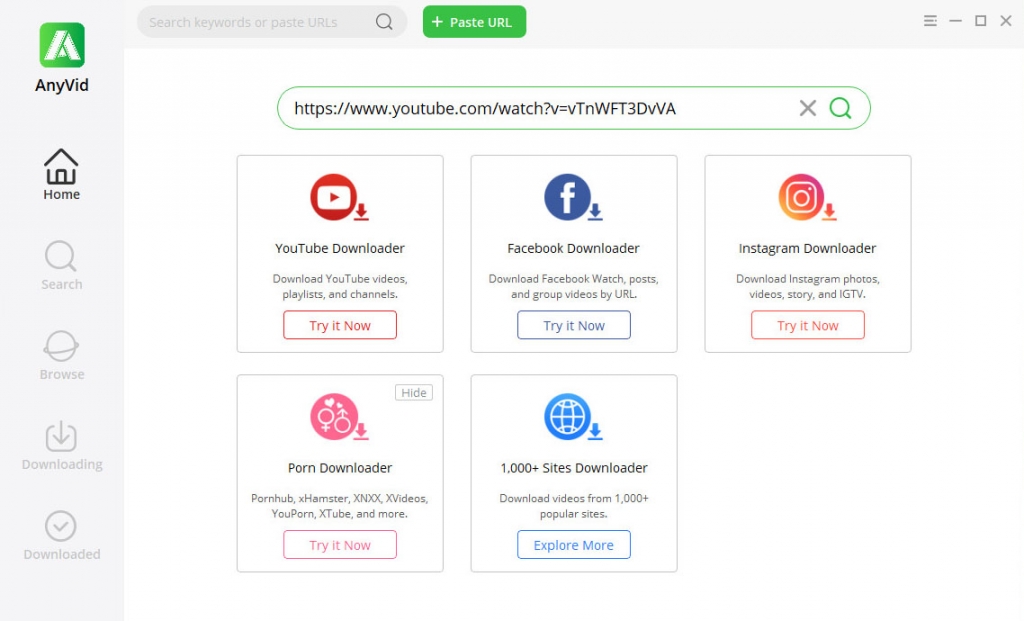
3 단계 MP4 버튼을 클릭하여 YouTube 동영상을 기기에 저장하세요. YouTube를 MP3로 다운로드하려면 다운로드 아이콘을 클릭하고 MP3 품질 옵션을 선택합니다.
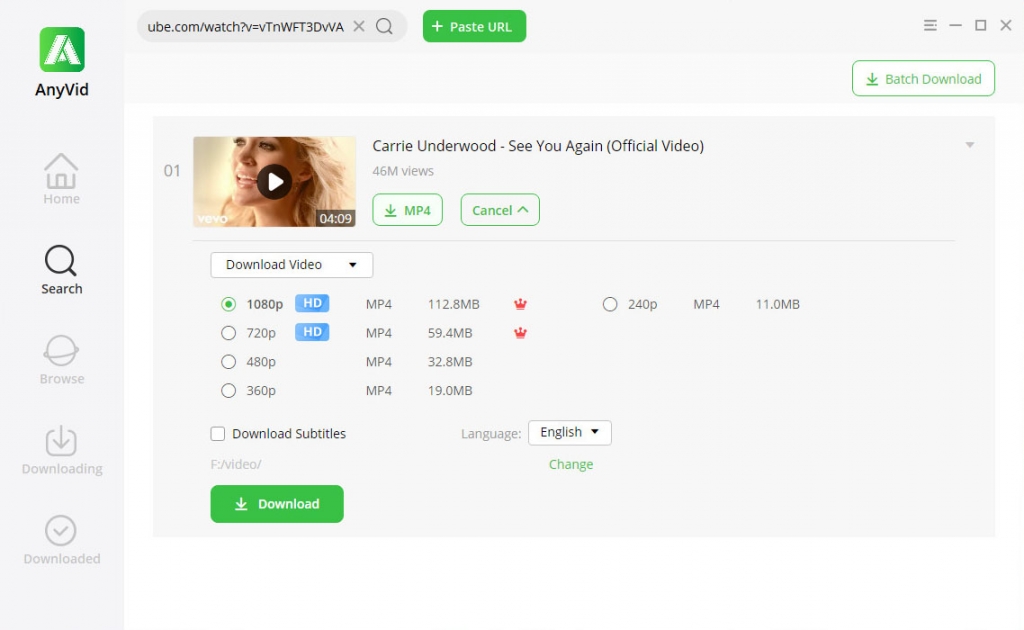
모두 끝났습니다. 이제 결함 없이 YouTube 동영상을 즐기세요.
결론
YouTube 재생 오류에 대한 솔루션이 실행 가능한 것으로 입증되었습니다. 그들을 따라 재생 오류를 해결하고 YouTube 동영상을 몰아보세요.
결함 없이 YouTube를 시청하려면 오프라인 보기를 위해 YouTube 동영상을 다운로드하는 것이 좋습니다.
DoremiZone 비디오 다운로더 프로 YouTube 및 기타 사이트에서 비디오를 다운로드하는 가장 쉬운 방법을 제공합니다. URL 또는 비디오 제목으로 YouTube 비디오를 검색하고 몇 번의 클릭만으로 일괄 다운로드할 수 있습니다.
한번 시도해보세요!
도레미 비디오 다운로더
1,000개 이상의 사이트에서 HD 비디오 다운로드
- Windows 10/8/7 용
- macOS 10.13+ 용
- 안드로이드에 대한
자주 하는 질문
Chrome에서 YouTube 재생 오류를 수정하는 방법은 무엇입니까?
1. 크롬 브라우저를 다시 시작합니다.2. 라우터를 다시 시작합니다.3. 컴퓨터를 다시 시작합니다.4. 캐시와 쿠키를 지웁니다.5. AdBlock 확장 프로그램을 비활성화합니다.6. Chrome 브라우저를 최신 버전으로 업데이트합니다.
Android에서 YouTube 재생 오류를 어떻게 수정합니까?
1. 유튜브 앱을 다시 시작합니다.2. 안드로이드 폰을 다시 시작합니다.3. 무선 네트워크에 다시 연결합니다.4. YouTube 앱의 캐시를 지웁니다.5. YouTube 앱을 제거하고 다시 설치합니다.6. 사용 가능한 최신 Android 버전으로 업데이트합니다.
iPhone에서 YouTube 재생 오류를 수정하는 방법은 무엇입니까?
1. 유튜브 앱을 다시 시작합니다.2. iPhone 전화를 다시 시작하십시오. 3. YouTube 앱을 제거하고 다시 설치합니다.4. 사용 가능한 최신 iOS 버전으로 업데이트합니다.
관련 기사
- YouTube를 수정하는 방법은 모든 플랫폼에서 충돌 오류를 유지합니다.
- YouTube에서 연령 제한 동영상을 시청하는 방법[100% 작동]
- 8가지 유용한 방법으로 YouTube 자동 재생이 작동하지 않는 문제 수정
- YouTube 5 내부 서버 오류에 대한 상위 500개 솔루션
- YouTube 슬로우 | 문제를 해결하고 YouTube 시청을 즐기는 방법
- 삭제된 YouTube 동영상을 찾고 시청하는 쉬운 방법
- [수정됨] YouTube에서 긴 동영상을 쉽게 활성화하는 방법
- Chrome 및 Android에서 YouTube 오류 400 수정 [최고의 가이드]
- YouTube 검색 필터가 작동하지 않습니까? 100% 실행 가능한 수정
- YouTube 동영상을 쉽게 차단 해제하는 방법은 무엇입니까? [업데이트된 가이드]
이 주제에도 관심이있을 수 있습니다.